別部門からの問い合わせが多すぎて、「wiki見てね」で終わらせられるように社内wikiを作成しようと考えた。ポイントはブログサイトじゃなくてwiki的な感じのもの。wordpressだったらできるだろうと思いサーバを立ててみた。
テーマ選定:My Knowledge Base
社内向けなので、あまり見た目にこだわらないこと、シンプルでわかりやすい、をポイントとして「My Knowledge Base」選定した。テーマの検索で普通に見つかるの容易。
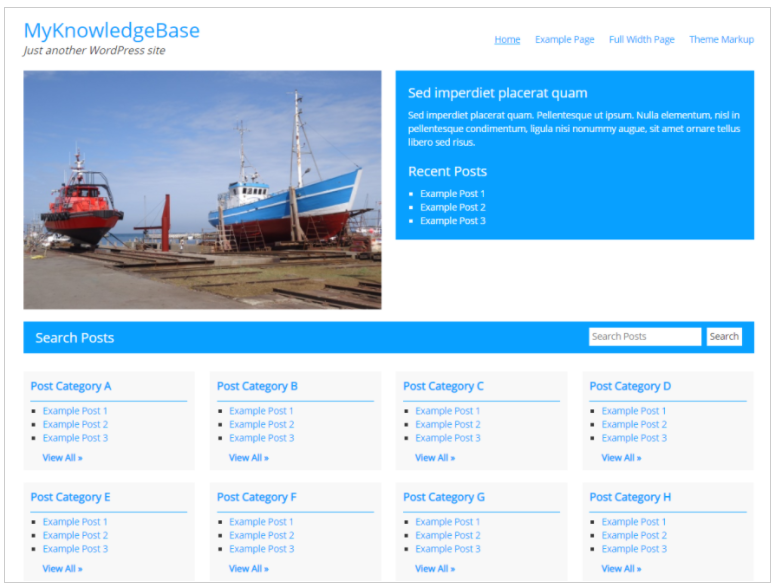
トップページをwikiっぽくカスタマイズ
テーマ選択直後は上記の画像のような形にはなっておらず、以下の要領で追加の設定をする必要がある。
- プラグインの追加
- 「Very Simple Knowledge Base」を検索して、インストール、有効化
※本体と同じ製作者様(GUIDOさん)ですね
- 「Very Simple Knowledge Base」を検索して、インストール、有効化
- トップページ用の固定ページの作成
- [固定ページ]->[新規追加]
- タイトル:トップページ ※なんでもいい
- 本文:ショートコードの追加
- どんなコードを使えるかはコチラを参照
- https://wordpress.org/plugins/very-simple-knowledge-base/#description
- 私は下記を採用
- [knowledgebase columns=”2″ posts_per_page=”20″ orderby=”title” order=”asc”]
- トップページの変更
- [外観]-[カスタマイズ]->[ホームページ設定]
- ホームページの表示:固定ページ
- ホームページ:先ほど作成した「トップページ」という固定ページを選択
- [外観]-[カスタマイズ]->[ホームページ設定]
ダウンロード用plugin(Download Manager)の追加
うちは未だにexcelで色々管理してたりするので、申込書をwikiからダウンロードできるようにプラグインを追加した。デフォルトでも使えるけど、ファイル名が自動で変更されたりとか、イケてないように感じたので個別に「Download Manager」を追加した。特に凝った設定はしていないので詳細は無し。
不要なウィジェットの削除
デフォルトでウィジェットが設定されているので、見た目が不細工。。。ウィジェットの非表示は大したことない(あんまり覚えてないが、「テーマ」のところから削除しただけ)が、消したあとの右側余白が非常に無駄である。下図のような感じ。
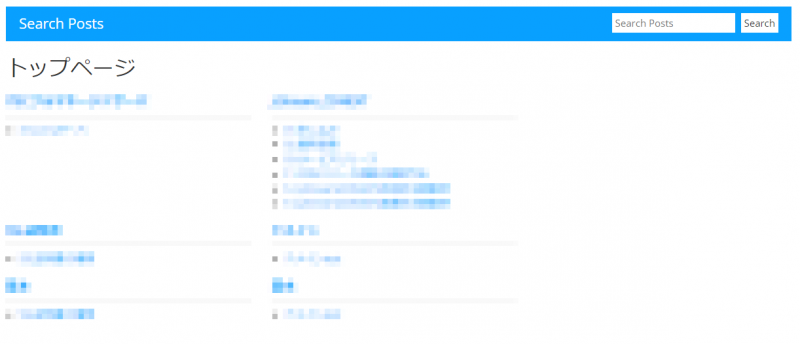
カシコさんたちのサイトをググってみても、解析してcssやら、phpをイジったらって色々書いてるけど、わからん!!人気のテーマ情報ばっかやで!!つらぁ・・・
導き出した答えは、下記。合ってるかどうかは不明なので参考される方は自己判断で。。。編集前にバックアップを!!
- 対象パス(読み替えて):/var/www/wp-content/themes/myknowledgebase/
- 編集ファイル:style.css
#content {width:65%; float:left; padding:20px 0;}
↓
content {width:100%; float:left; padding:20px 0;}と、コメント解除して、100%にするだけで余白が消え、全画面表示されるようになった。2列だと不揃いと思う場合は、上述のトップページのショートコードを書き換えたら3列などに変更可能。
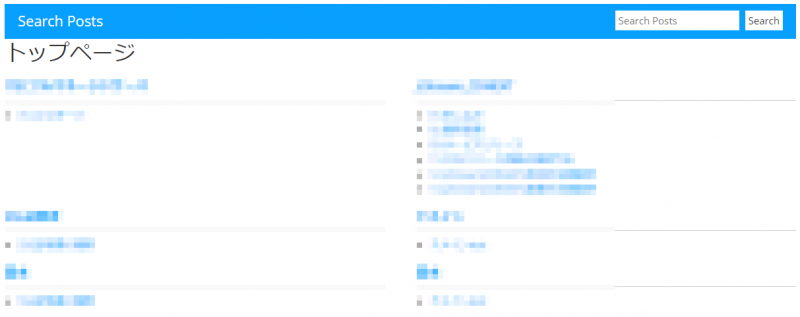
※補足:この変更は固定ページで作成したトップページだけでなく、投稿記事にも反映されていた。


コメント